チャンネルストリップの出力形式を設定する
すべてのオーディオ、音源、Aux、および出力チャンネルストリップの出力を、選択したプロジェクト・サラウンド・フォーマットに手動で設定できます。「Logic Pro」には、特定のチャンネルストリップの出力形式を自動的に設定するためのルールも用意されています。
チャンネルストリップの出力形式を手動で設定する
選択したチャンネルストリップ(複数可)の出力形式をサラウンド(またはその他の形式)に設定できます。
チャンネルストリップの出力スロットをクリックしたまま、ポップアップメニューから「サラウンド」を選択します。
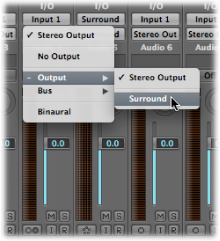
チャンネルストリップのパンコントロールが、2次元のサラウンドコントロールに変わります。スピーカーの位置はカラーのドットで表示されます。パン位置は白のドットで表示され、このドットをマウスでつかんで移動できます。
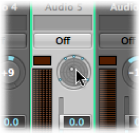
サラウンド出力に設定したいチャンネルストリップをすべて選択します。
選択したチャンネルストリップのいずれかの出力スロットをクリックしてから、ポップアップメニューから「サラウンド」を選択します。
チャンネルストリップの出力形式を自動で設定する
「Logic Pro」では、各種チャンネルストリップの出力形式はそれぞれ一定のルールに基づいて自動的に設定されます。
空のオーディオトラックのチャンネルストリップは、最初にチャンネルストリップに追加したオーディオファイルの形式に自動的に設定されます。
トラックに割り当てられた出力形式と異なる形式のオーディオファイルを追加した場合(たとえばサラウンド出力にルーティングされたトラックにステレオファイルを追加した場合など)は、チャンネルストリップの出力形式に合わせてオーディオファイルが自動的にアップミックスまたはダウンミックスされます。
メモ: ここで設定できるサラウンドフォーマットの上限は、プロジェクトのサラウンドフォーマットによって決まります。